Добрый день! Я наверно прослушала в сегодняшнем вебинаре когда произойдет обновление 1С в связи с изменениями с 2023 года? Что для этого нужно сделать? Будет новый релиз? Как отследить, чтобы не пропустить?
Мы арендуем 1С в Рарусе, позвонила им, они пока не в курсе.
Обсуждение (2)
Мария Демашева Сотрудник БухЭксперт8 :
Проконтролируйте, что вам обновили 1С до актуального релиза в конце декабря, пожалуйста.
Также это можно сделать и самим.
Подробнее
Как обновить 1С 8.3 самостоятельно
Обновление по ЕНС ожидаем в конце декабря 2022, сроки автоматизации можно отслеживать здесь.
Подборка материалов по ЕНП и ЕНС здесь — будут изменения, все найдете в этой рубрике
Запоминать релиз не надо — он может поменяться.
Главное, что помним — в конце декабря у нас должен быть установлен самый последний актуальный релиз 1С Бухгалтерия 3.0.
Источник: buhexpert8.ru
Экспресс анализ ведения учета в казенных, бюджетных и автономных учреждениях в программе 1С:БГУ
Как узнать, когда изменения законодательства будут реализованы в программах 1С?




Совсем недавно мы получили интересный вопрос в чате Телеграмм: «СЗВ-М за май 2021 года необходимо сдать по новой форме, согласно Постановления Правления ПФР от 15.04.2021 г. № 103п. Подскажите, пожалуйста, когда выйдет обновление в программах 1С? Я бухгалтер в единственном лице, и мне необходимо сдать отчёт 01 июня, так как далее улетаю в отпуск». Многие из вас думают, что такая информация находится на закрытых сайтах и доступна только консультантам 1С. Однако это не так, и в этом лайфхаке мы расскажем, где можно узнать о планах разработчиков программ 1С!
Не будем томить, скажем сразу, что эту информацию может получить любой желающий на специальном сайте в разделе «Поддержка и обучение» — «Мониторинг законодательства».
В поле поиска (лупа в правом верхнем углу) вводите необходимый вам законодательный акт или форму отчета и получайте список планов разработчиков.
Введем слово «СЗВ-М» и получим ответ на вопрос:
Можно добавить этот сайт в закладки и пользоваться в случае необходимости.
Важный нюанс! Даты выхода релизов могут меняться, если у разработчиков случаются накладки в работе. Не часто, но это бывает. Поэтому чаще мониторьте необходимую вам информацию!
Есть еще один вариант добраться до этого сайта – с помощью самой программы 1С!
Для этого зайдем в раздел «Главное» — «Обновления».
Щелкнем дважды по любому из обновлений.
Групповое изменение реквизитов документов и справочников в программе 1С: Бухгалтерия 8
Прокрутим открывшийся список обновлений до самого конца и в рамочке увидим гиперссылку на сайт с планами разработчиков.
На наш взгляд, это более удобный вариант. Ведь закладки могут слетать, пропадать, а вот программа 1С ежедневно под рукой!
Автор статьи: Ирина Плотникова

Понравилась статья? Подпишитесь на рассылку новых материалов
Источник: xn--80abbnbma2d3ahb2c.xn--p1ai
Как отследить в программе 1С историю изменения объектов?
Подписывайтесь на мой telegram-канал. Сразу оговорюсь, что проектов у меня много, помощников нет, всем помочь физически и морально не смогу, прошу меня простить, если кому-то не ответил или отказал в помощи.
Отправить эту статью на мою почту
В статье рассмотрим каким образом в 1С можно отследить историю изменений объектов и какие настройки необходимо сделать чтобы активировать данный механизм. Рассматривать будем на примере 1С:Зарплата и Управление Персоналом. Для чего может понадобиться история изменения? К примеру, если в какой-либо документ вносились изменения один или несколько раз, то можно увидеть, что и кем было изменено. Также есть возможность не только смотреть, но и сравнивать произведенные изменения объекта.

Первое, что необходимо сделать в программе 1С — это проверить соответствующие настройки. Переходим в раздел “Администрирование” и далее выбираем пункт “Общие настройки”. Раскрываем пункт “История изменений” и здесь должна быть активирована галочка напротив пункта “Хранить историю изменений”. После чего справа появится ссылка “Настройка хранения”.
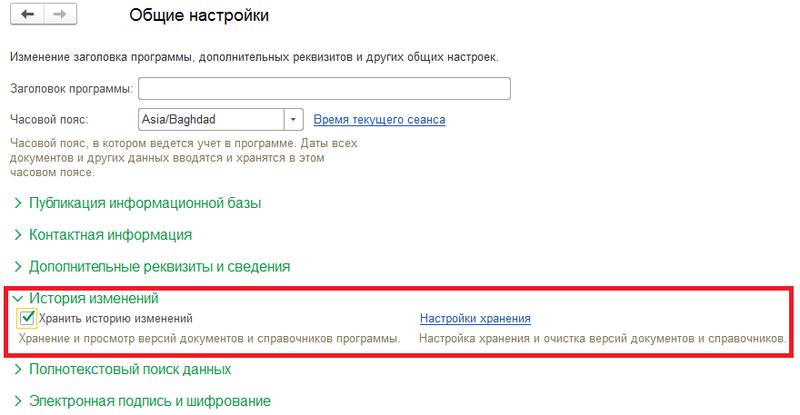
Переходим по вышеуказанной ссылке и здесь в настройках устанавливается для каких объектов будет настроено версионирования, когда будут сохранятся версии документов. Варианты сохранения версий следующие: при записи, при проведении и никогда. Также следует отметить, что версионировать можно только справочники и документы.
Для примера выполним настройку для документа “Кадровый перевод”. Найдем в таб. части документ “Кадровый перевод” и в колонке “Когда сохранять версии” установим значение “При проведении”. В колонке “Срок хранения версий” оставим вариант “Бессрочно”. Если требуется установить одинаковые значения нескольким объектам, то их можно выделить, зажав клавишу “Ctrl” и воспользоваться кнопками в шапке формы.
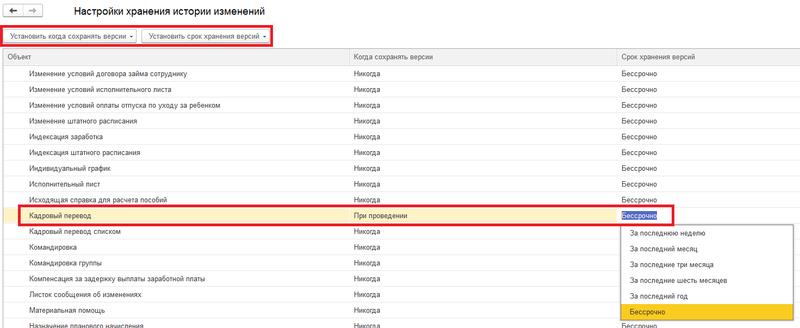
Теперь у нас появилась возможность просматривать версии кадрового перевода. Создадим новый документ и заполним его данными. Дату перевода в первой версии установим 28 июня 2019 года. После чего проводим документ.
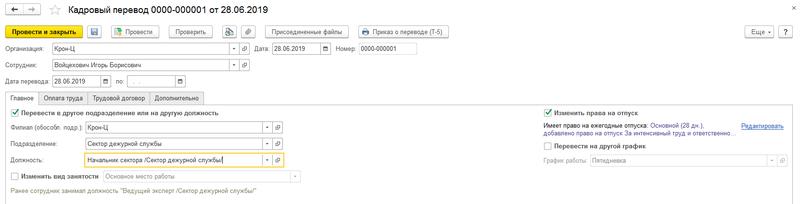
Давайте сейчас попробуем изменить дату перевода. Установим 29 июня 2019 года и также укажем причину перевода на закладке “Дополнительно” и перепроводим документ. Далее для просмотра версий документа нажимаем на кнопку “Еще” и выбираем действие “История изменений”.
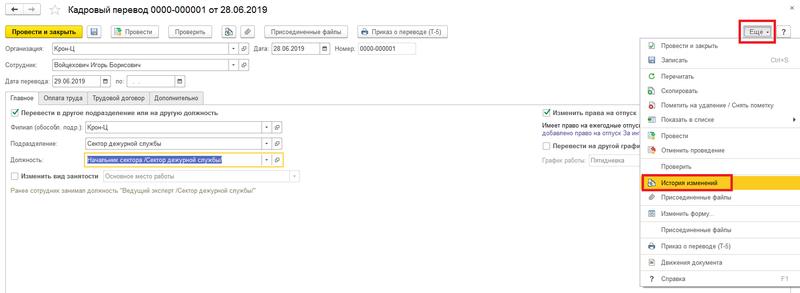
Откроется форма, в которой в таб. части будут указаны все версии документа. Поскольку мы вносили изменения в документ один раз, то помимо начальной версии документа №1, есть и версия №2. Мы видим кто был автором изменения и когда это изменения происходило.
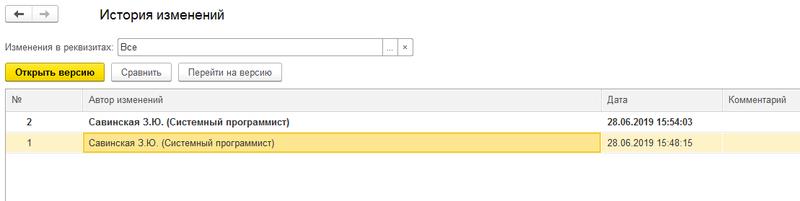
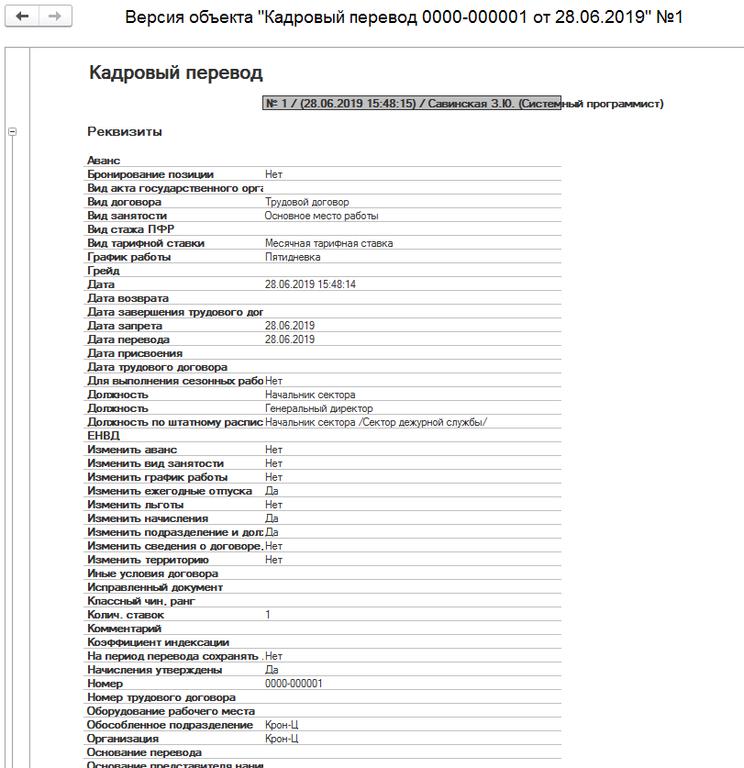
Для того чтобы открыть конкретную версию необходимо ее выделить и нажать на кнопку “Открыть”.
Для того что сравнить какие-либо две версии между собой необходимо выделить их в таб. части при помощи клавиши “Ctrl” и нажать на кнопку “Сравнить”. Откроется окно с информацией о различиях в выбранных версиях. В нашем примере видим, что изменилась дата перевода и появилось назначение. Автоматически система поменяла и дату запрета.
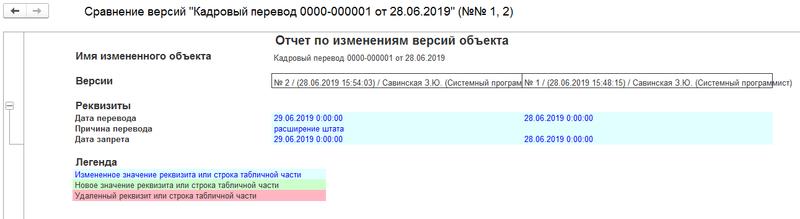
Если изменения в документ были внесены ошибочно, то имеется возможность вернуться к определенной версии. Для этого ее также нужно выделить в таб. части и нажать на кнопку “Перейти на версию”. После чего в таб. части появится новая строка с информацией о том, что был выполнен переход к этой версии. В нашем примере мы вернули документ к исходному состоянию.

- Как правильно настроить тарифы страховых взносов в 1С ЗУП 8.3.?
- Как установить в 1с районный коэффициент?
- Как отразить компенсацию за задержку зарплаты в 1С?
- Как оформить отзыв из отпуска в 1С ЗУП?
- Как начислить премию в 1С ЗУП?
Источник: 1s-programmist-expert.ru